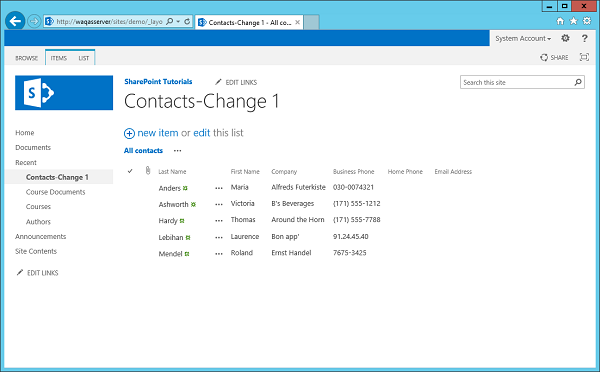SharePoint - pakowanie i wdrażanie
W tym rozdziale zajmiemy się pakowaniem i wdrażaniem rozwiązania SharePoint. Pierwszym krokiem we wdrożeniu rozwiązania SharePoint jest utworzenie pakietu rozwiązań.
ZA Solution Package jest CAB plik z rozszerzeniem WSP, który zawiera wszystkie pliki wymagane do zaimplementowania funkcji w projekcie programu Visual Studio.
Pliki wymagane do zaimplementowania funkcji obejmują -
Manifest funkcji.
Każdy element się manifestuje.
Biblioteka dll, która zawiera skompilowany kod zarządzany.
Powiązane pliki, takie jak strony internetowe, kontrolki użytkownika i sparowane pliki internetowe.
Kolejnym plikiem zawartym w pakiecie rozwiązania jest manifest rozwiązania. Manifest rozwiązania to katalog plików zawartych w pakiecie. W przypadku rozwiązań Farm zawiera również instrukcje dotyczące wdrażania.
Podobnie jak w przypadku manifestu funkcji, program Visual Studio automatycznie tworzy i utrzymuje manifest rozwiązania podczas modyfikowania projektu. Manifest rozwiązania można wyświetlić za pomocą projektanta rozwiązań.
Oprócz tworzenia i utrzymywania manifestu rozwiązania program Visual Studio automatycznie tworzy również pakiet rozwiązań dla naszego projektu. Robi to za kulisami za każdym razem, gdy wdrażasz swoją pracę do debugowania.
Wygenerowany pakiet rozwiązania jest umieszczany w tym samym folderze, co dll, więc będzie to bin debug lub bin release folder. Aby wyświetlić zawartość tego pliku w Eksploratorze Windows, wystarczy zmienić rozszerzenie z WSP na CAB, a następnie dwukrotnie kliknąć plik.
Przyjrzyjmy się prostemu przykładowi, w którym przyjrzymy się pakietom rozwiązań powiązanych z projektami rozwiązań SharePoint, które stworzyliśmy w poprzednim rozdziale. Zacznijmy od projektu cech i elementów, które stworzyliśmy wcześniej.
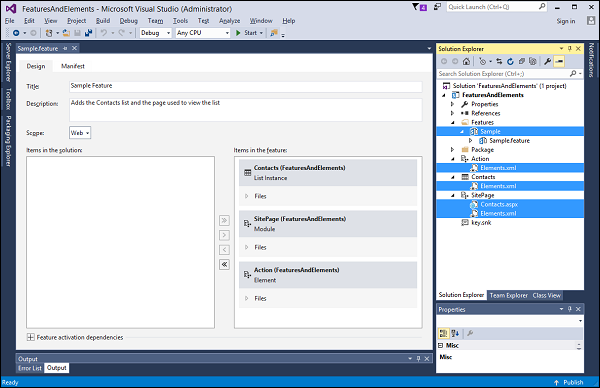
Jak wiesz, w projekcie mamy jedną funkcję, zwaną Próbką. Ta funkcja odwołuje się do trzech manifestów elementówContacts, SitePage, and Action.
Możesz również zobaczyć, że Action ma manifest elementu, Kontakty ma swój manifest elementu, SitePage ma manifest elementu i stronę internetową, która dostarcza tę stronę internetową do witryny. Dlatego powinniśmy oczekiwać, że pakiet rozwiązania będzie zawierał manifest funkcji, trzy manifesty elementów, stronę internetową, a także zestaw, który jest tworzony podczas budowania projektu.
Step 1 - Kliknij prawym przyciskiem myszy projekt w eksploratorze rozwiązań i wybierz Otwórz folder w Eksploratorze plików.
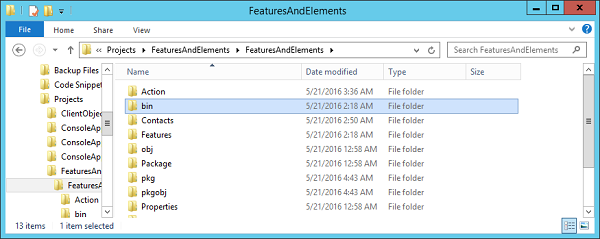
Step 2- Przejdź do bin i otwórz folder Debug. Zobaczysz pakiet rozwiązań.

Step 3 - Wykonaj jego kopię, a następnie zmień rozszerzenie pliku Copy z wsp na cab.
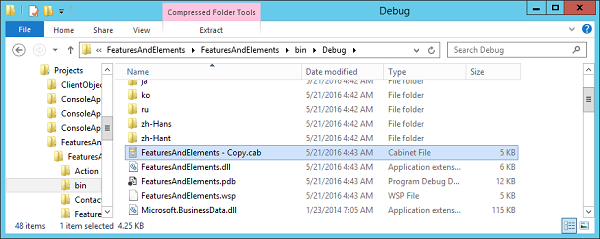
Step 4- Teraz kliknij dwukrotnie plik cab, aby go otworzyć, a zobaczysz pliki. Zobaczysz manifest funkcji, trzy manifesty elementów, stronę aspx, bibliotekę dll i jeden dodatkowy plik, który jest manifestem rozwiązania.
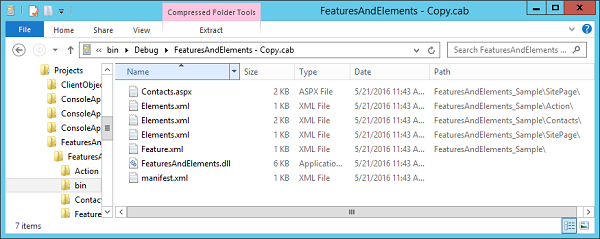
Step 5 - W Eksploratorze rozwiązań zobaczysz folder o nazwie Pakiet, a jeśli go rozwiniesz, zobaczysz plik o nazwie Package.package. Kliknij dwukrotnie ten plik, a zobaczysz projektanta rozwiązania.
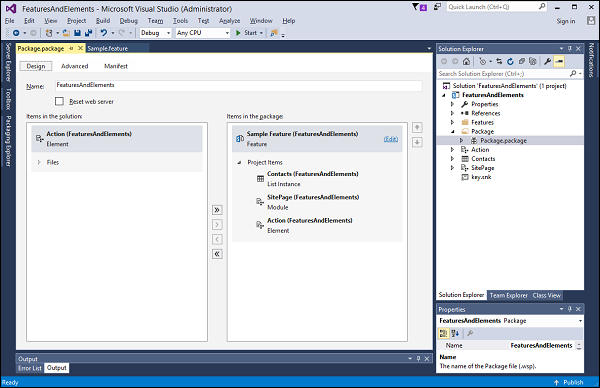
Ten projektant pokazuje, że obecnie w rozwiązaniu jest tylko jedna funkcja i ta funkcja odwołuje się do trzech manifestów elementów, kontaktów, strony witryny i akcji.
Ten projektant jest edytorem dokumentu XML, podobnie jak projektant funkcji.
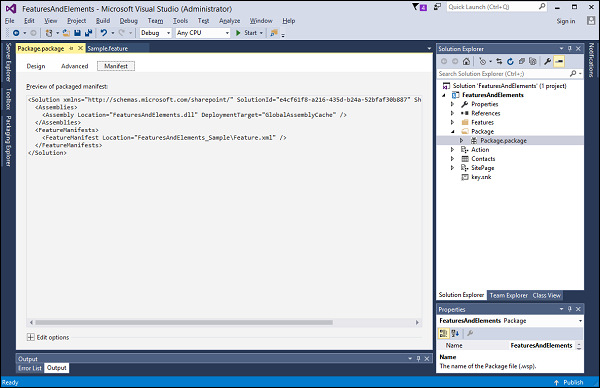
Manifest rozwiązania dla tego serwera proxy jest prosty. Wskazuje po prostu, że tutaj jest zestaw, który należy wdrożyć o nazwie FeaturesandElemenest.dll i będziemy go wdrażać wGlobalAssemblyCache.
Wskazuje również, że mamy jedną funkcję z tym manifestem funkcji. Jeśli przejdziemy z powrotem do funkcji i spojrzymy na jej Manifest, oznacza to, że istnieją trzy manifesty elementów i nasza strona aspx.
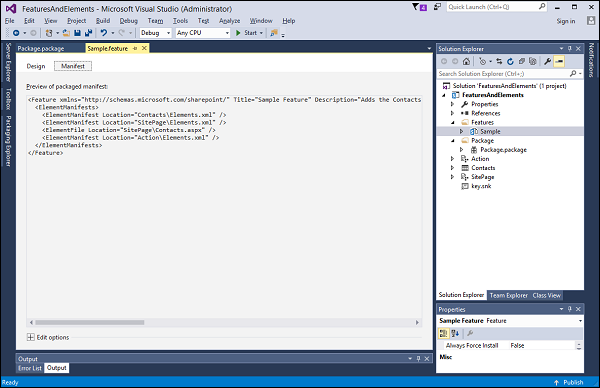
Wdrażanie rozwiązań dla farm
Teraz, gdy wiemy, jakie są pakiety rozwiązań i co zawierają, musimy nauczyć się je wdrażać.
Aby wdrożyć rozwiązanie Farm, należy przekazać pakiet rozwiązania utworzony przez program Visual Studio administratorowi programu SharePoint. Będą używać programu PowerShell lub administracji centralnej lub kombinacji obu narzędzi do wdrożenia pakietu.
Przyjrzyjmy się wdrożeniu rozwiązania Farm.
Step 1 - Przejdź do funkcji i elementów w projekcie programu Visual Studio.
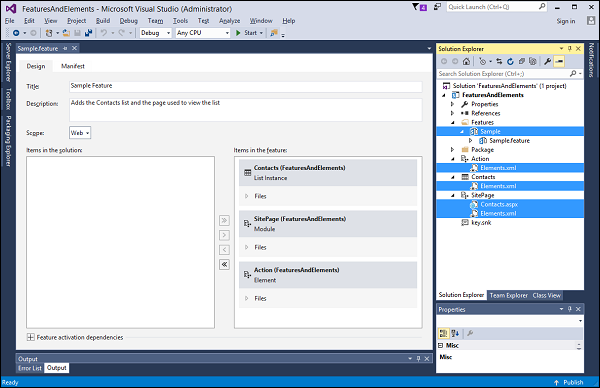
Ten projekt ma jedną funkcję z trzema elementami. Podczas wdrażania rozwiązania Farm zawartość rozwiązania jest kopiowana do folderów systemowych SharePoint, jak pokazano poniżej -

Step 2 - Teraz przejdźmy do Projektanta listy, a następnie zmień tytuł na Kontakty-Zmień 1, a następnie kliknij przycisk Zapisz.
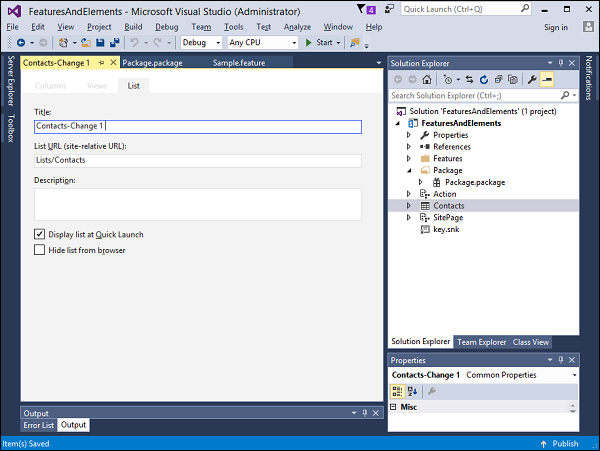
Step 3- Teraz przejdź do właściwości projektu, a następnie wybierz SharePoint w lewym okienku. wActive Deployment Configuration wybierz opcję Domyślna z listy rozwijanej.
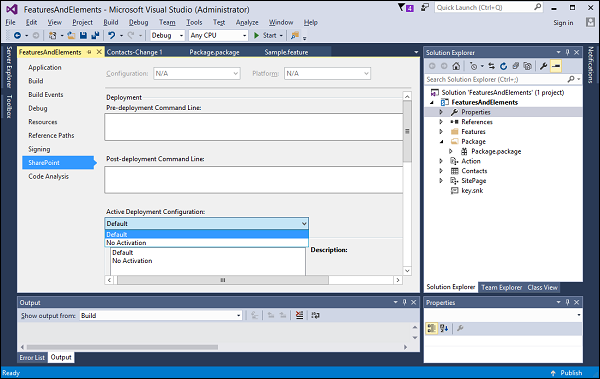
Step 4- W Eksploratorze rozwiązań kliknij projekt prawym przyciskiem myszy i wybierz opcję Wdróż. Po zakończeniu wdrażania odśwież witrynę, a zobaczysz zmianę.